Πώς να διορθώσετε το Stuck στα 0,1 KB/s κατά τη λήψη του LoL;
Σε αυτό το άρθρο, θα προσπαθήσουμε να λύσουμε το πρόβλημα των 0,1 KB/s που αντιμετωπίζουν οι παίκτες του League of Legends κατά την ενημέρωση ή τη λήψη.

Το πρόβλημα τραυλισμού 0,1 KB/s που αντιμετωπίζουν οι παίκτες LoL κατά την ενημέρωση ή τη λήψη προκαλείται από την κούραση του προγράμματος εκκίνησης από τον υπολογιστή, περιορίζοντας τη λήψη ή την ενημέρωση. Εάν αντιμετωπίζετε ένα τέτοιο πρόβλημα, μπορείτε να βρείτε μια λύση ακολουθώντας τις παρακάτω προτάσεις.
Γιατί το LoL κόλλησε στα 0,1 KB/s κατά τη λήψη
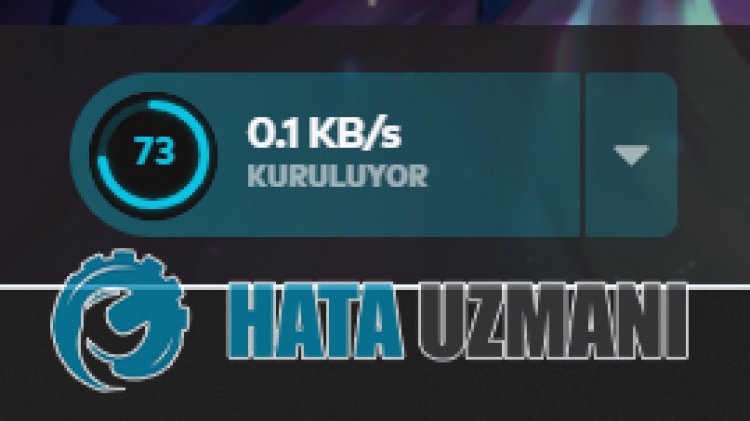
Αυτό το πρόβλημα προκαλείται συνήθως από τη λειτουργία εκκίνησης LoL που χρησιμοποιεί υψηλό επίπεδο χρήσης υπολογιστή. Κατά τη λήψη του προγράμματος εκκίνησης, χρησιμοποιεί όχι μόνο το διαδίκτυο αλλά και τον επεξεργαστή. Επομένως, το γεγονός ότι όλα τα προγράμματα που ανοίγουν στο παρασκήνιο είναι ανοιχτά και ο εκκινητής χρησιμοποιεί συνεχώς τον επεξεργαστή και το διαδίκτυο μας προκαλεί να αντιμετωπίσουμε ένα τέτοιο πρόβλημα. Για αυτό, θα προσπαθήσουμε να λύσουμε το πρόβλημα λέγοντάς σας μερικές προτάσεις.
Πώς να διορθώσετε το κολλημένο στα 0,1 KB/s κατά τη λήψη του LoL
Για να διορθώσετε αυτό το πρόβλημα, μπορείτε να βρείτε τη λύση ακολουθώντας τις παρακάτω προτάσεις.
1-) Κλείστε τις μη απαραίτητες εφαρμογές στο παρασκήνιο
Κλείστε όλες τις μη απαραίτητες εφαρμογές που είναι ανοιχτές στο παρασκήνιο κατά τη λήψη ή την ενημέρωση του LoL Launcher. Συμπεριλαμβανομένου του Discord. Για να το κάνετε αυτό, ανοίξτε το μενού "Διαδικασίες" εκτελώντας τη διαχείριση εργασιών και επιλέξτε την εφαρμογή που θέλετε να κλείσετε και κάντε κλικ στο "Τερματισμός εργασίας". Μετά από λίγα λεπτά μετά τον τερματισμό των περιττών εφαρμογών, η ταχύτητα λήψης του LoL Launcher θα αρχίσει να αυξάνεται. Εάν το πρόβλημα παραμένει, μπορούμε να προχωρήσουμε σε άλλη πρόταση.
2-) Αλλάξτε την κρυφή μνήμη Riot Client σε High
Εάν η προτεραιότητα του προγράμματος Riot Client είναι χαμηλότερη από άλλες εφαρμογές, ενδέχεται να αντιμετωπίσουμε ένα τέτοιο πρόβλημα. Για αυτό, μπορούμε να αλλάξουμε αυτήν τη ρύθμιση με τη βοήθεια του διαχειριστή εργασιών.
- Ανοίξτε τη διαχείριση εργασιών.
- Ας επεκτείνουμε το μενού κάνοντας κλικ στο "Περισσότερες λεπτομέρειες" στο κάτω μέρος της οθόνης που ανοίγει.
- Στη συνέχεια κάντε δεξί κλικ στην εφαρμογή "Riot Client" στο "Ενέργειες" και κάντε κλικ στο "Μετάβαση στις λεπτομέρειες".

- Μετά από αυτή τη διαδικασία, κάντε δεξί κλικ στην εφαρμογή "RiotClientServices.exe" και μετακινήστε το ποντίκι σας πάνω από το "Ορισμός προτεραιότητας" και επιλέξτε "Υψηλή >".

Μετά την εκτέλεση αυτής της λειτουργίας, μπορείτε να περιμένετε μερικά λεπτά και να παρατηρήσετε εάν το πρόβλημα παραμένει.
3-) Καταχωρίστε άλλον διακομιστή DNS
Μπορούμε να εξαλείψουμε το πρόβλημα καταχωρώντας έναν άλλο διακομιστή dns στον υπολογιστή.
- Ανοίξτε τον Πίνακα Ελέγχου και επιλέξτε Δίκτυο και Διαδίκτυο
- Ανοίξτε το Κέντρο δικτύου και κοινής χρήσης στην οθόνη που ανοίγει.
- Κάντε κλικ στην επιλογή Αλλαγή ρυθμίσεων προσαρμογέα στα αριστερά.
- Κάντε δεξί κλικ στον Τύπο σύνδεσής σας για να ανοίξετε το μενού Ιδιότητες.
- Κάντε διπλό κλικ στο Πρωτόκολλο Internet Έκδοση 4 (TCP /IPv4).
- Ας εφαρμόσουμε τις ρυθμίσεις πληκτρολογώντας τον διακομιστή DNS της Google που θα δώσουμε παρακάτω.
- Προτιμώμενος διακομιστής DNS: 8.8.8.8
- Άλλος διακομιστής DNS: 8.8.4.4
- Στη συνέχεια κάντε κλικ στο Επαλήθευση ρυθμίσεων κατά την έξοδο και πατήστε το κουμπί OK για να εκτελέσετε τις ενέργειες.
Μετά από αυτήν τη διαδικασία, μπορείτε να ελέγξετε εάν το πρόβλημα παραμένει.
4-) Απενεργοποιήστε την προστασία σε πραγματικό χρόνο
Απενεργοποιήστε οποιοδήποτε πρόγραμμα προστασίας από ιούς χρησιμοποιείτε ή διαγράψτε το εντελώς από τον υπολογιστή σας. Εάν χρησιμοποιείτε το Windows Defender, απενεργοποιήστε το. Για αυτό;
- Πληκτρολογήστε "Προστασία από ιούς και απειλές" στην οθόνη έναρξης αναζήτησης και ανοίξτε την.
- Στη συνέχεια κάντε κλικ στο "Διαχείριση ρυθμίσεων".
- Γυρίστε την προστασία σε πραγματικό χρόνο σε "Απενεργοποίηση".
5-) Να επιτρέπεται το τείχος προστασίας
Το τείχος προστασίας ενδέχεται να εμποδίζει το παιχνίδι LoL. Για να αποφευχθεί αυτό, θα πρέπει να επιτρέψουμε μερικές εφαρμογές LoL από το Τείχος προστασίας του Windows Defender.
- Στην οθόνη έναρξης αναζήτησης, πληκτρολογήστε Windows Defender Firewall και ανοίξτε το.

- Κάντε κλικ στο Να επιτρέπεται σε μια εφαρμογή ή δυνατότητα να παρακάμψει το Τείχος προστασίας του Windows Defender στην αριστερή πλευρά της οθόνης που ανοίγει.

- Κάντε κλικ στο κουμπί Αλλαγή ρυθμίσεων στο μενού που ανοίγει.

- Αφού κάνετε κλικ στο κουμπί, το κουμπί Να επιτρέπεται μια άλλη εφαρμογή παρακάτω θα είναι ενεργό. Ας κάνουμε κλικ σε αυτό το κουμπί.

- Κάντε κλικ στο κουμπί Αναζήτηση στην οθόνη που ανοίγει και μεταβείτε στη θέση του αρχείου που παραθέτω παρακάτω και ανοίξτε το.

- Στη συνέχεια προσθέτουμε τον παρακάτω φάκελο κάνοντας το ίδιο.
- C:\Riot Games\Riot Client\RiotClientServices.exe

Μετά την εκτέλεση αυτών των λειτουργιών, επανεκκινήστε το πρόγραμμα Riot Client κάνοντας κλικ στο κουμπί OK και ελέγξτε εάν το πρόβλημα παραμένει.
![Πώς να διορθώσετε το σφάλμα διακομιστή YouTube [400];](https://www.hatauzmani.com/uploads/images/202403/image_380x226_65f1745c66570.jpg)


























